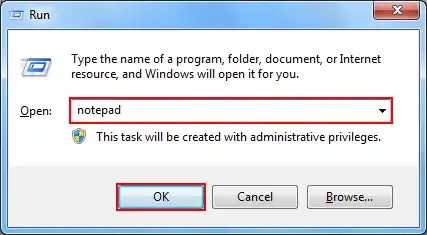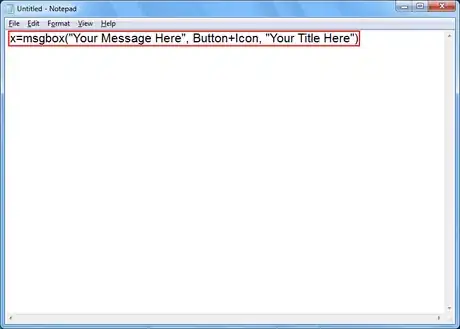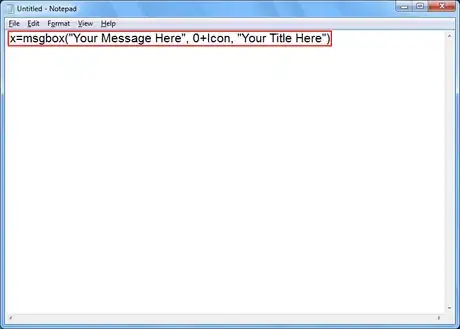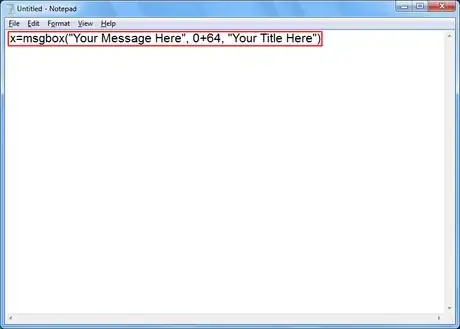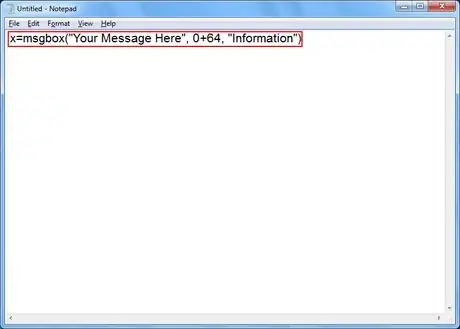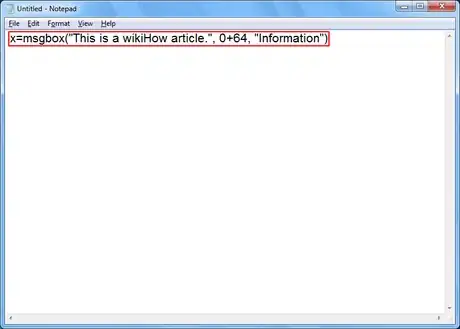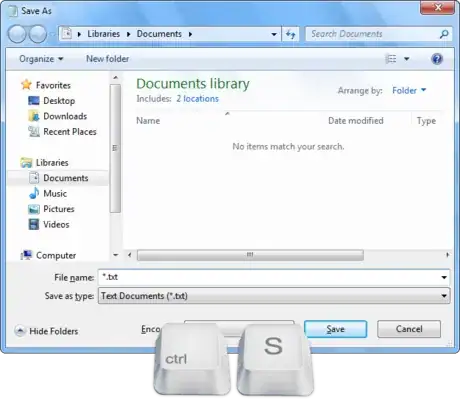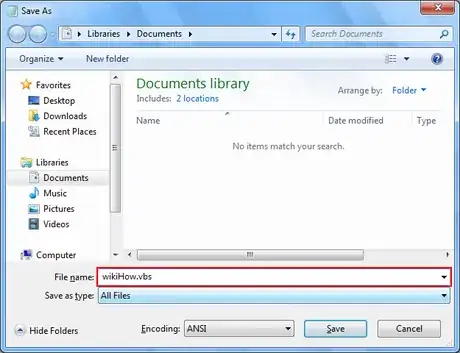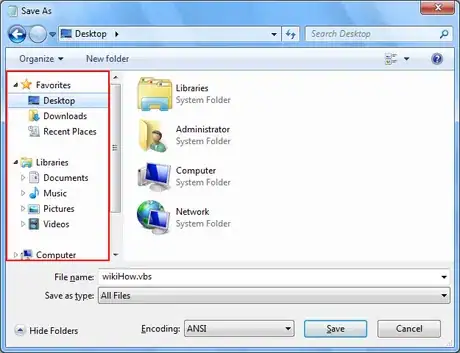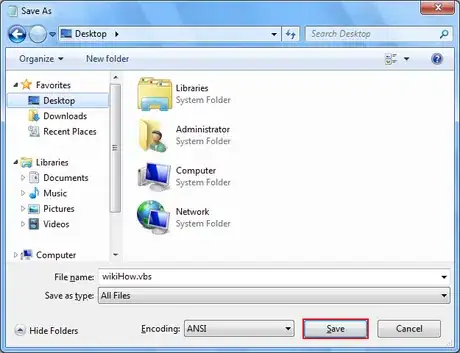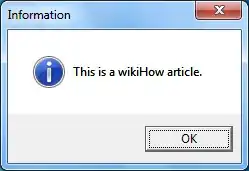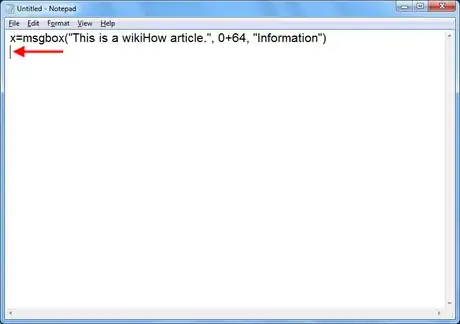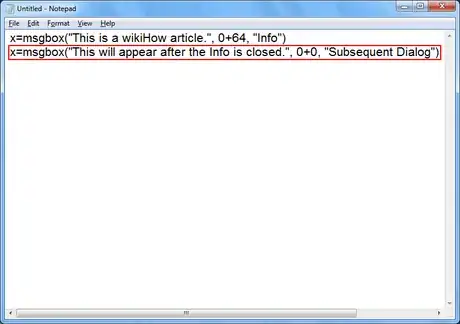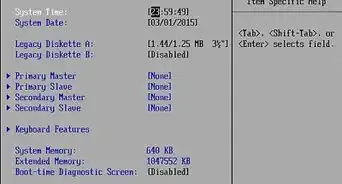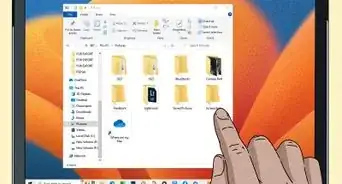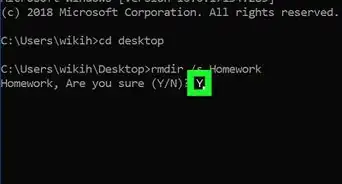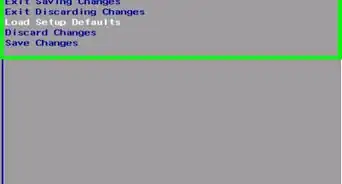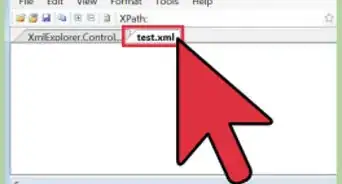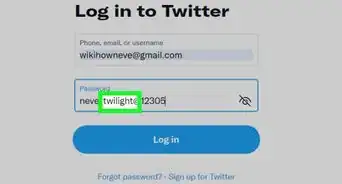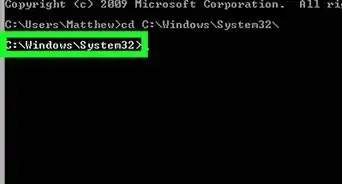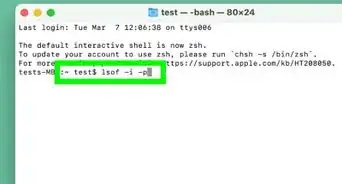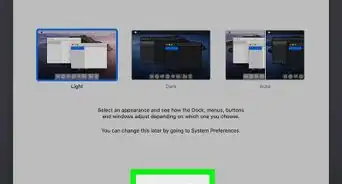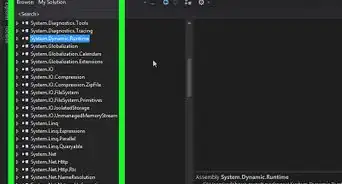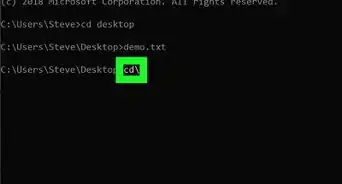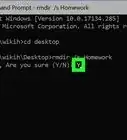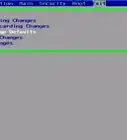wikiHow est un wiki, ce qui veut dire que de nombreux articles sont rédigés par plusieurs auteurs(es). Pour créer cet article, 42 personnes, certaines anonymes, ont participé à son édition et à son amélioration au fil du temps.
Cet article a été consulté 10 354 fois.
Que vous soyez développeur d'applications ou juste quelqu'un souhaitant faire une farce à ses collègues, savoir créer un message d'erreur personnalisé est une compétence essentielle. Il est très facile d'apprendre à créer un message d'erreur Windows.
Étapes
Créer une boite de dialogue d'erreur unique
-
1Ouvrez le Bloc-notes. Lancez le programme Bloc-notes.
- Appuyez simultanément sur ⊞ Win+R
- Tapez Notepad dans la boite de dialogue Exécuter.
- Appuyez sur Entrée ou cliquez sur OK.
-
2Insérez le code. Copiez et collez le code suivant dans le Bloc-notes :
- x=msgbox («Tapez votre message ici », bouton+icône, « Entrez votre titre ici »).
-
3Personnalisez le(s) bouton(s). Pour personnaliser les boutons, remplacez bouton dans le code que vous venez de coller dans le Bloc-notes par l'un des codes suivants :
- 0 - OK ;
- 1 - OK et Annuler ;
- 2 - Abandonner, Recommencer et Ignorer ;
- 3 - Oui, Non et Annuler ;
- 4 - Oui et Non ;
- 5 - Recommencer et Annuler.
-
4Personnalisez l'icône. Pour personnaliser l'icône de votre message d'erreur, remplacez icône dans le code que vous venez de coller dans le Bloc-notes par l'un des codes suivants :
- 0 - pas d'icône ;
- 16 - l'icône d'erreur critique (icône « X ») ;
- 32 - l'icône question (icône « ? ») ;
- 48 - l'icône d'avertissement (icône « ! ») ;
- 64 - l'icône d'information (icône « i »).
-
5Personnalisez le titre. Pour personnaliser le titre de votre message d'erreur, remplacez Entrez votre titre ici dans le code que vous avez collé dans le Bloc-notes par le titre que vous voulez donner à votre message d'erreur.
-
6Personnalisez le message. Pour personnaliser le message de votre message d'erreur, remplacez Tapez votre message ici dans le code que vous avez collé dans le Bloc-notes par le message d'erreur que vous voulez afficher.
-
7Enregistrez le document. Pour ouvrir la fenêtre Enregistrer sous, appuyez sur Ctrl+S sur votre clavier.
-
8Sélectionnez le type de sauvegarde. Déroulez la liste à côté de Type et sélectionnez Tous les fichiers (*.*).
-
9Nommez votre fichier. Tapez un nom pour votre fichier, suivi par un point (.) et vbs.
-
10Choisissez un emplacement. Choisissez un dossier où sauvegarder votre fichier.
-
11Sauvegardez. Cliquez sur le bouton Enregistrer.
-
12Affichez le message. Pour afficher le message d'erreur, doublecliquez sur le fichier que vous venez de créer.Publicité
Créer une séquence de boites de dialogue d'erreur
Créer une séquence de boites de dialogue d'erreur aura pour effet d'afficher les messages d'erreur l'un à la suite de l'autre. Chaque message apparaitra au fur et à mesure que le message précédent aura été fermé.
-
1Ouvrez le Bloc-notes. Lancez le programme Bloc-notes.
- Appuyez simultanément sur ⊞ Win+R
- Tapez Notepad dans la boite de dialogue Exécuter.
- Appuyez sur Entrée ou cliquez sur OK.
-
2Insérez le code. Copiez et collez le code suivant dans le Bloc-notes :
- x=msgbox («Tapez votre message ici », bouton+icône, « Entrez votre titre ici »).
-
3Personnalisez les boutons. Pour personnaliser les boutons, remplacez bouton dans le code que vous avez collé dans le Bloc-notes par l'un des codes suivants :
- 0 - OK ;
- 1 - OK et Annuler ;
- 2 - Abandonner, Recommencer et Ignorer ;
- 3 - Oui, Non et Annuler ;
- 4 - Oui et Non ;
- 5 - Recommencer et Annuler.
-
4Personnalisez l'icône. Pour personnaliser l'icône de votre message d'erreur, remplacez icône dans le code que vous avez collé avec l'un des codes suivants :
- 0 - pas d'icône ;
- 16 - l'icône d'erreur critique (icône « X ») ;
- 32 - l'icône question (icône « ? ») ;
- 48 - l'icône d'avertissement (icône « ! ») ;
- 64 - l'icône d'information (icône « i »).
-
5Personnalisez le titre. Pour personnaliser le titre de votre message d'erreur, remplacez Entrez votre titre ici que vous avez collé dans le Bloc-notes par le titre que vous voulez donner à votre message d'erreur.
-
6Personnalisez le message. Pour personnaliser le message de votre message d'erreur, remplacez Tapez votre message ici dans le code que vous avez collé dans le Bloc-notes par le message d'erreur que vous voulez afficher.
-
7Ajoutez une ligne. Appuyez sur Entrée pour aller à la ligne.
-
8Créez un autre message. Écrivez un autre message d'erreur (si vous le souhaitez). Répétez les étapes à partir de la 3e étape.
- Ce message s'affichera après que le message précédent aura été fermé.
-
9Enregistrez le document. Pour ouvrir la boite de dialogue Enregistrer sous, appuyez sur Ctrl+S sur votre clavier.
-
10Sélectionnez le type de sauvegarde. Déroulez la liste à côté de Type et sélectionnez Tous les fichiers (*.*).
-
11Nommez votre fichier. Donnez un nom à votre fichier, suivi par un point (.) et vbs.
-
12Choisissez un emplacement. Choisissez un dossier où sauvegarder votre fichier.
-
13Sauvegardez. Cliquez sur le bouton Enregistrer.
-
14Affichez les messages. Pour lancer la séquence de messages d'erreur, doublecliquez sur le fichier que vous venez de créer.Publicité
Références
- https://www.wikihow.com/Make-an-Error-Message-in-Microsoft-Windows-%28No-Downloads%29 (Introduction adaptée à partir de cet article)